スタートボタンの中身はこうなっています
それではあなたのパソコンのスタートボタンをクリックしてみましょう。標準状態では、表示されるメニューは分類がされています。
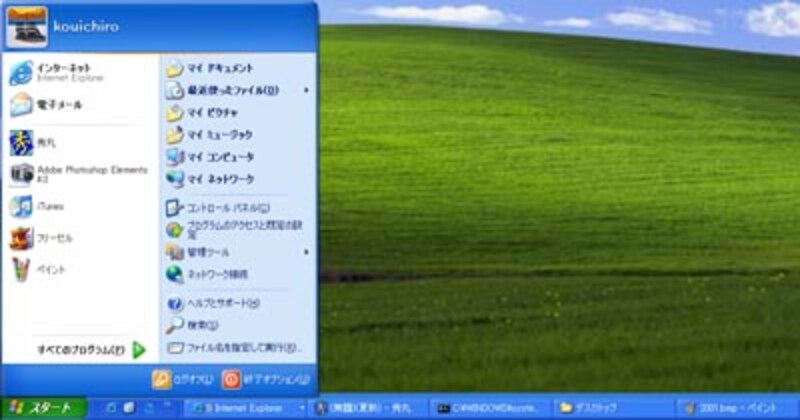 |
| スタートボタンのメニューは分類されている |
まず、左上には登録されたプログラムが並びます。標準では頻度の高い
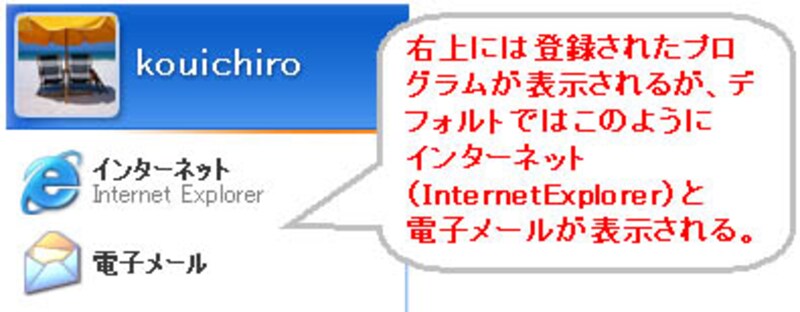 |
| 左上には登録されたプログラムが並ぶ |
次に、左下には使用頻度の高い順にプログラムが並びます。一番下には「すべてのプログラム」から、インストールされているソフトを選べるようになっています。使用頻度の低いプログラムはここから探せるようになっています。
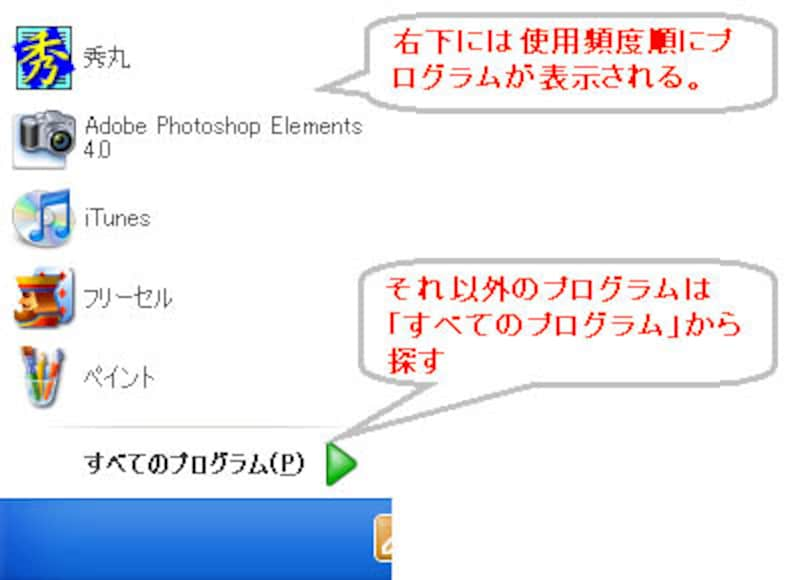 |
| 左下は頻度順に、最後にすべてのプログラムが表示 |
右上にはマイドキュメントやマイピクチャなど、データを探す近道が並びます。マイドキュメントには様々な種類のデータが、マイピクチャには画像やデジタルカメラから取り込んだ写真、マイミュージックにはWindows Media PlayerやiTunesで取り込んだ音楽が保存されています。ここには表示されていませんが、マイドキュメント内にマイビデオという動画用のフォルダもあります。
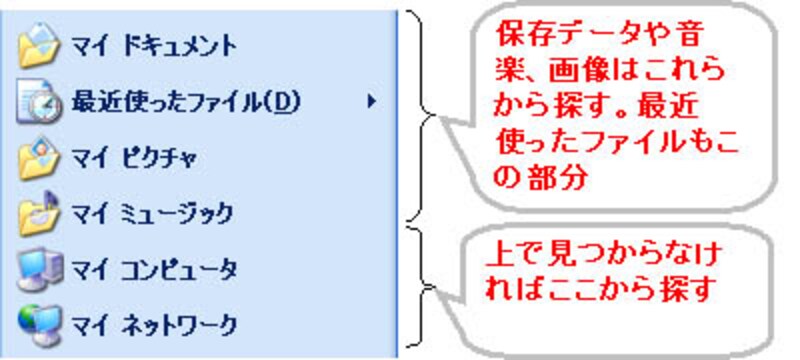 |
| データを探すには右上の部分から行う。写真や音楽はすぐに見つけられる |
最後に右下には、パソコンのさまざまな制御の入り口であるコントロールパネルや管理ツールが表示されます。パソコンのさまざまな設定はこの部分から行います。また、困ったときに質問することができる「ヘルプとサポート」や、便利なツール「検索」もここにあります。
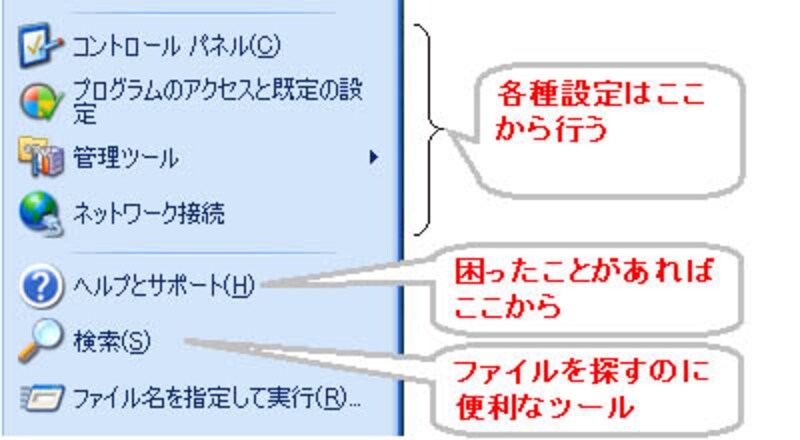 |
| 右下は管理や便利ツールなどがまとめられている |
このように、左側はプログラム、右側は上がデータ、下が設定と憶えてください。表示されている内容は、簡単に変更させることができます。
表示されるメニューを、自分好みにしてみませんか?







